Beyond Compare使用教程
来源:网络收集 点击: 时间:2024-04-06我们可以到Beyond Compare中文官网进行下载,目前的版本已经更新到了4.1.3,大家可以根据自己的操作系统选择Windows、Linux或Mac系统下的Beyond Compare 4简体中文版。
步骤2 安装Beyond Compare软件1/1安装过程比较简单。安装完成后我们打开软件,发现此软件的可以对比的不止是文件,还有文件夹,MP3,图片等,可见Beyond Compare功能还是比较强大的,下面我们就来应用下吧。
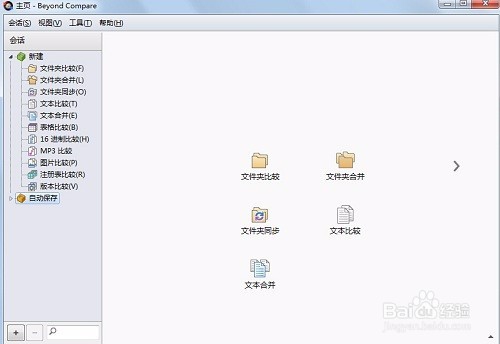 步骤3 我们来看下文件夹的对比1/1
步骤3 我们来看下文件夹的对比1/1首先我们来看下文件夹的对比。为了测试,我们新建了两个文件夹,里面的文件有的相同,有的不同。用软件打开两个文件夹后我们可以看到黑色,红色和蓝色三种颜色的文件。其中黑色代表两侧文件相同,蓝色代表其中一侧没有另一侧文件,红色代表两边都有这个文件,但是不完全相同。
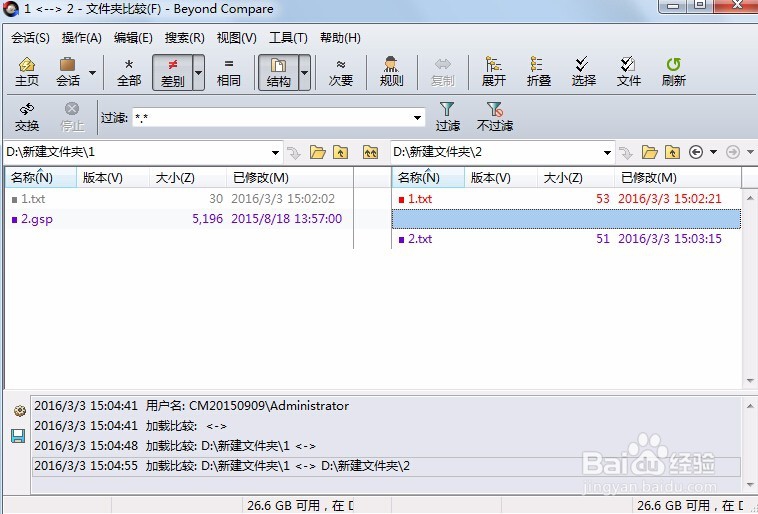 步骤41/1
步骤41/1细心的朋友会发现,同名的文件左侧可能是黑色,右侧就变为了红色,根据上述黑色和红色的定义不是自相矛盾吗?其实也并不矛盾,黑色的文件一般是创建或者是修改时间较早的,而红色的文件是创建或者是修改时间较晚的,这样有利于标识那个是最后修改的文件,方便我们进行文件的替换操作。
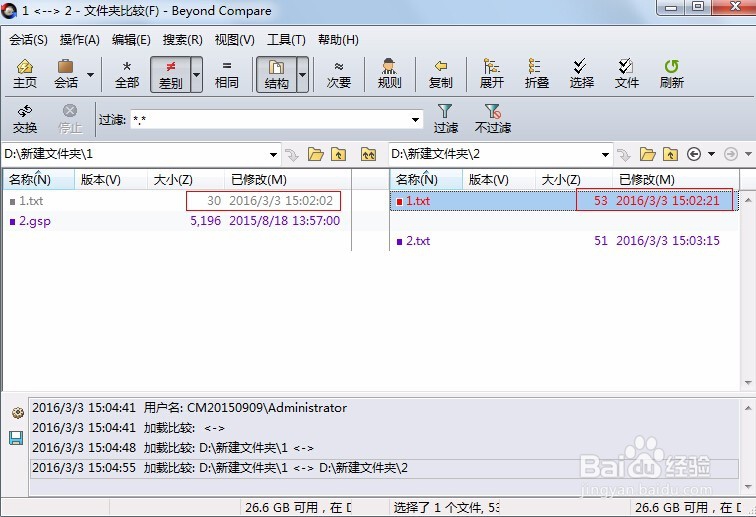 步骤51/1
步骤51/1对于黑色和红色大家应该有了个初步的了解,下面我们就来看下蓝色的文件,上面也介绍了,蓝色的文件代表另一侧的文件夹中没有这个文件,我们可以根据需求看是否复制这个文件到另一个文件夹中,复制的方法就很简单了,右击文件,然后点击复制到另一侧即可
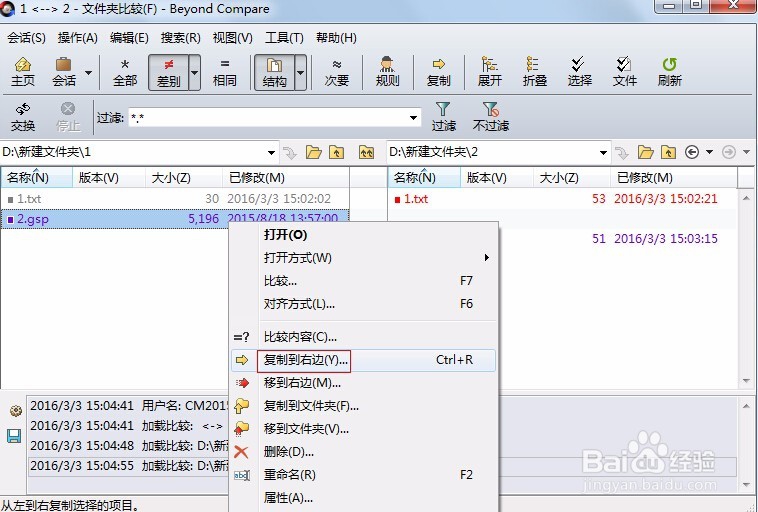 步骤六 接着我们来看看文件的对比1/1
步骤六 接着我们来看看文件的对比1/1相比于文件夹,文件对比显示的颜色只有红与黑色两种,红色代表不同,黑色代表相同。文件的对比是逐行对比,只有文本的位置和内容都一样的时候才会显示黑色,否则就会显示红色。通过对比我们可以轻易知道两个文件的不同之处。
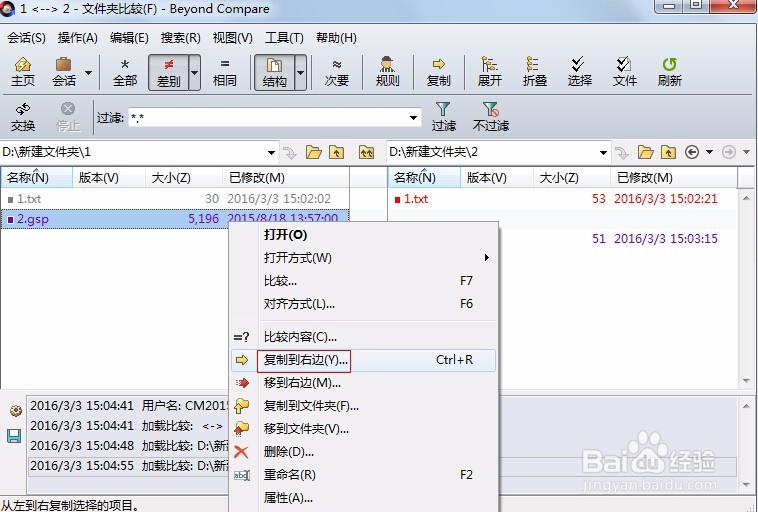 注意事项
注意事项关于Beyond Compare软件的使用小编就介绍到这里了,当然还有很多东西没有讲到,例如文件夹的同步,文本的合并,以及其他文件的对比等,这些功能在Beyond Compare中文官网都是有介绍的
文本对比工具文件对比工具版权声明:
1、本文系转载,版权归原作者所有,旨在传递信息,不代表看本站的观点和立场。
2、本站仅提供信息发布平台,不承担相关法律责任。
3、若侵犯您的版权或隐私,请联系本站管理员删除。
4、文章链接:http://www.1haoku.cn/art_448146.html
 订阅
订阅